Während es bei Twitter in letzter Zeit einige Höhen und Tiefen gab, erfreut sich das Social-Media-Netzwerk nach wie vor großer Beliebtheit bei Nutzern, Unternehmen, Prominenten und Politikern. Viele hatten Probleme beim Hochladen von Fotos und Videos mit ihren Tweets. Ihre reinen Text-Tweets ohne Mediendateien erhalten möglicherweise keine hohe Interaktion. Hier finden Sie die besten Möglichkeiten, das Problem zu beheben, dass Twitter keine Fotos und Videos hochlädt.

Mit Twitters neuem Programm zur Aufteilung der Werbeeinnahmen mit YouTubern haben viele aktiv damit begonnen, auf der Plattform zu posten, um das Engagement zu steigern. Allerdings können Twitter-Foto- oder Video-Uploads, die bei 99 % hängen bleiben, Ihr Erlebnis ruinieren. Lassen Sie uns das Problem ein für alle Mal beheben.
Hinweis: Twitter hat kürzlich den Firmennamen und das Logo in X geändert. Aufgrund der Vertrautheit mit der Plattform werden wir sie im gesamten Beitrag jedoch als Twitter erwähnen.
Sie müssen zunächst die Videogröße auf Ihrem Telefon überprüfen. Wenn Sie kein Twitter Blue-Abonnement haben, laden Sie ein Video mit einer Länge von bis zu 140 Sekunden (2 Minuten und 20 Sekunden) und einer Größe von 512 MB hoch. So können Sie die Videogröße auf iPhone und Android überprüfen.
iPhone
Schritt 1: Öffnen Sie die Fotos-App auf Ihrem iPhone.
Schritt 2: Wählen Sie ein Video aus und wischen Sie darauf nach oben. Überprüfen Sie die Dateigröße.
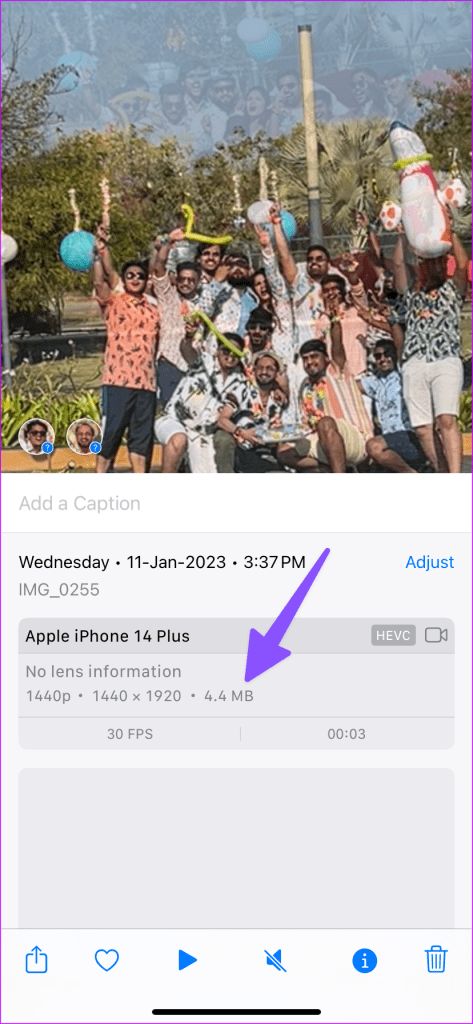
Android
Schritt 1: Starten Sie Google Fotos auf Android.
Schritt 2: Wählen Sie ein Video aus und wischen Sie darüber nach oben, um die Größe zu überprüfen.
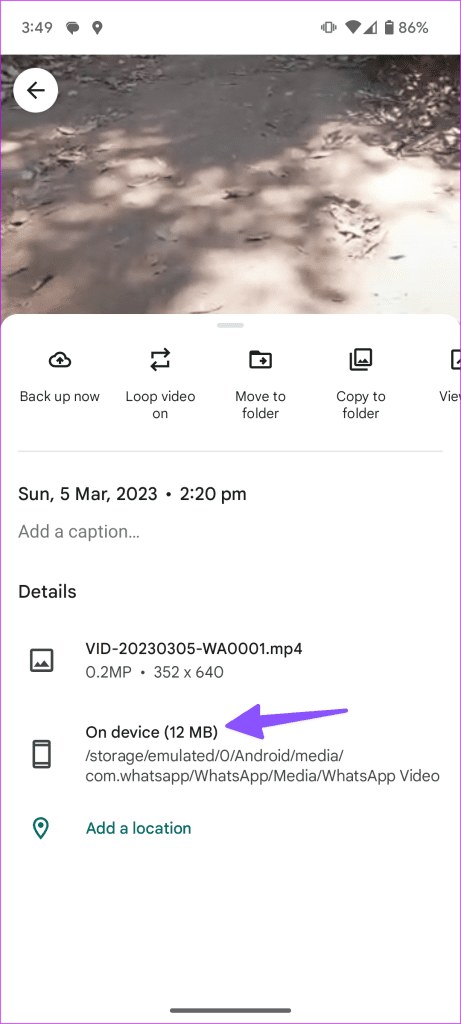
Wenn Sie ein hohes Upload-Limit wünschen, schließen Sie ein Twitter Blue-Abonnement ab. Bezahlte Benutzer können bis zu 2 Stunden lange Videos (mit einer Größe von ca. 8 GB) auf Twitter für iOS und im Internet hochladen (10 Minuten auf Twitter für Android).
2. Starten Sie die App neu und versuchen Sie es erneut
Sie können die mobile Twitter-App neu starten, starten und es erneut versuchen. Wischen Sie von unten nach oben und halten Sie die Maustaste gedrückt, um das Menü „Letzte Apps“ zu öffnen, und wischen Sie auf Twitter nach oben, um es zu schließen.
Öffnen Sie Twitter, klicken Sie auf die Schaltfläche „Verfassen“, geben Sie den Text ein und versuchen Sie, Fotos und Videos hochzuladen.

3. Überprüfen Sie die Netzwerkverbindung
Die Fehlermeldung „Einige Ihrer Medien konnten nicht hochgeladen werden“ kann aufgrund einer langsamen Internetverbindung auf Ihrem Telefon auftreten. Sie können den Flugmodus auf Ihrem Telefon aktivieren und nach einiger Zeit wieder deaktivieren, um eine neue mobile Internetverbindung herzustellen.
Wenn die Probleme weiterhin bestehen, setzen Sie die Netzwerkeinstellungen Ihres Telefons zurück und versuchen Sie es erneut.
Haben Sie auf Twitter einen Datensparmodus aktiviert? Beim Hochladen hochwertiger Bilder und Videos auf die Plattform können Probleme auftreten. Hier erfahren Sie, was Sie tun müssen.
Schritt 1: Öffnen Sie die Twitter-App auf Ihrem Telefon.
Schritt 2: Tippen Sie auf Ihr Profilbild, erweitern Sie „Einstellungen – Support“ und öffnen Sie „Einstellungen – Datenschutz“.

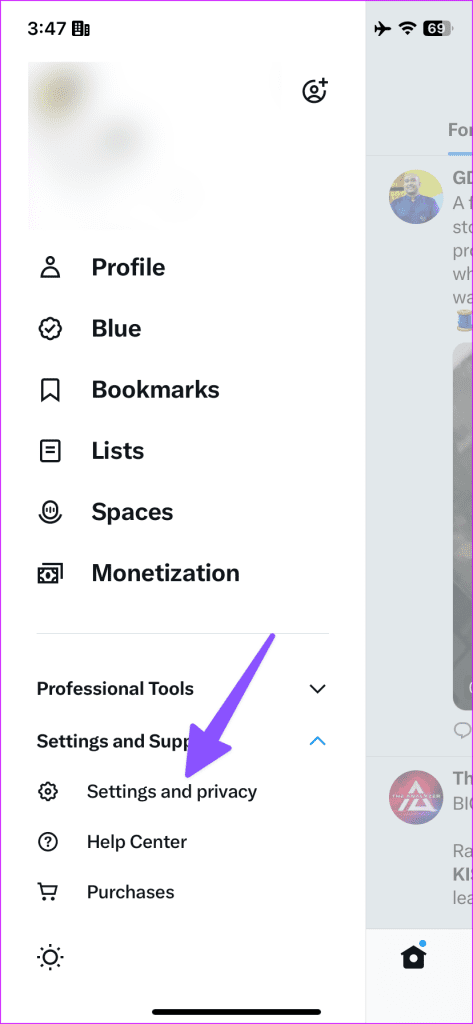
Schritt 3: Wählen Sie Barrierefreiheit, Anzeige und Sprachen aus.
Schritt 4: Tippen Sie auf Datennutzung und deaktivieren Sie den Datensparmodus.
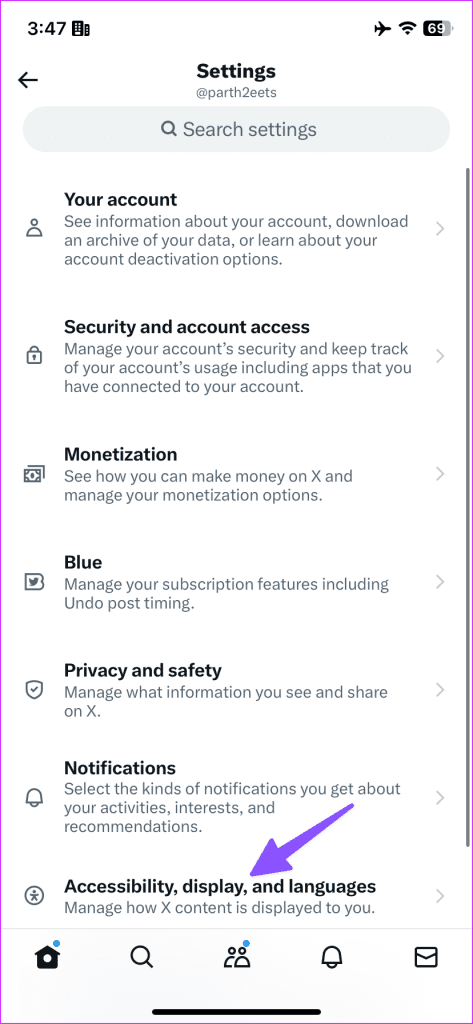
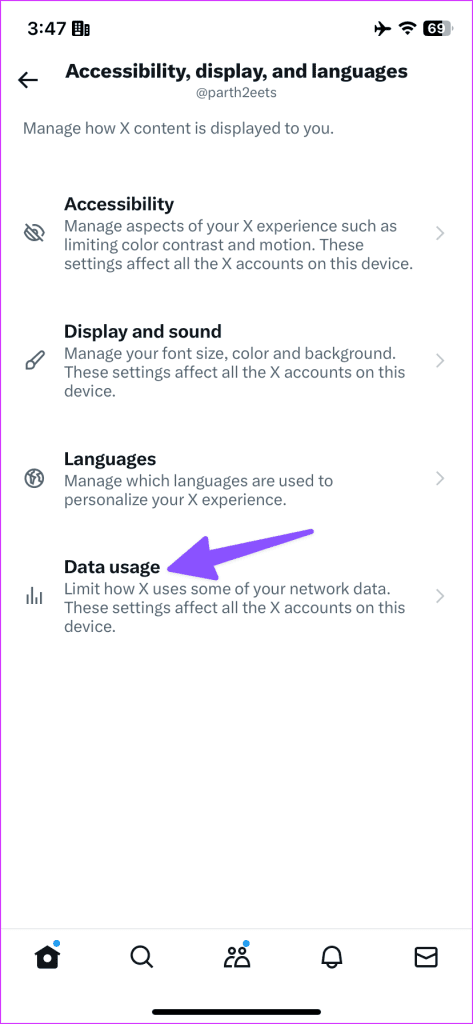
Schritt 5: Wählen Sie „Hochwertige Bild-Uploads“ und tippen Sie auf „Über Mobilfunk oder WLAN“.
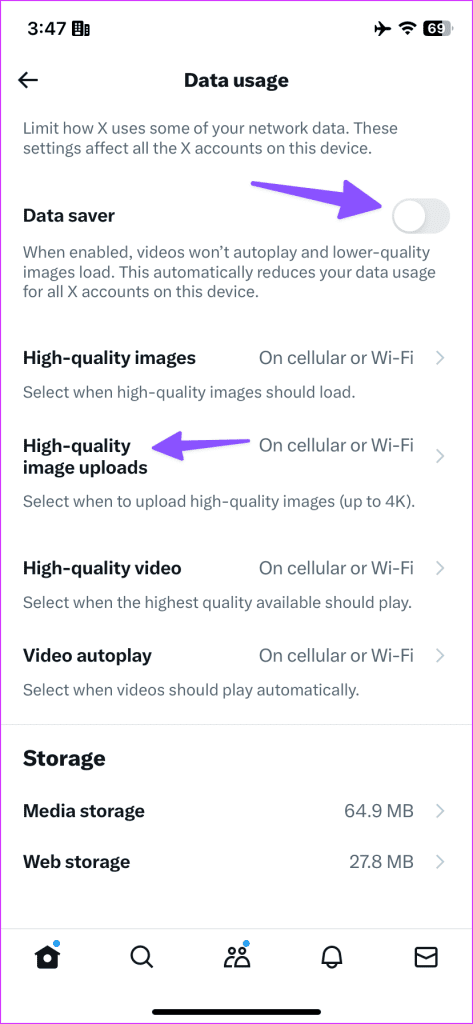
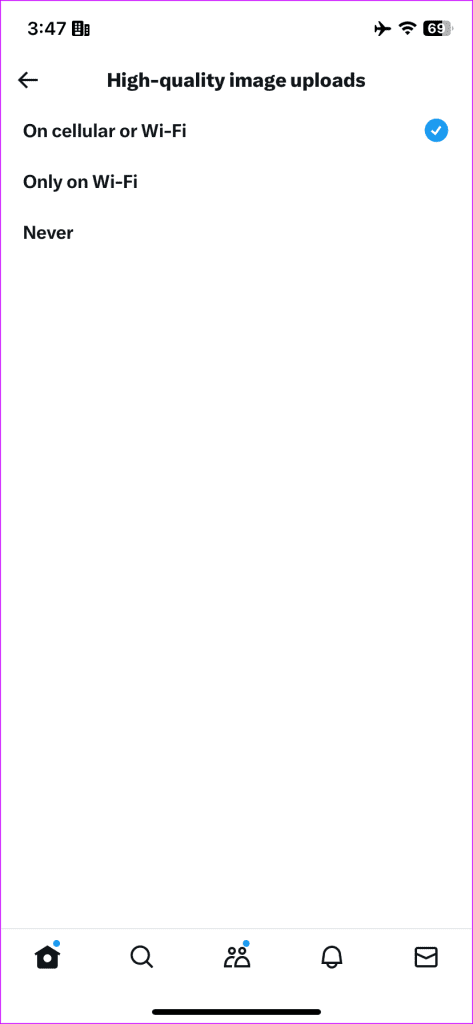
5. Deaktivieren Sie den systemweiten Datensparer
Ein systemweiter Datensparmodus kann den Medien-Upload-Prozess auf Twitter beeinträchtigen. Sie sollten den Datensparmodus auf iPhone und Android deaktivieren.
iPhone
Schritt 1: Öffnen Sie die App „Einstellungen“ und wählen Sie „Mobile Dienste“.
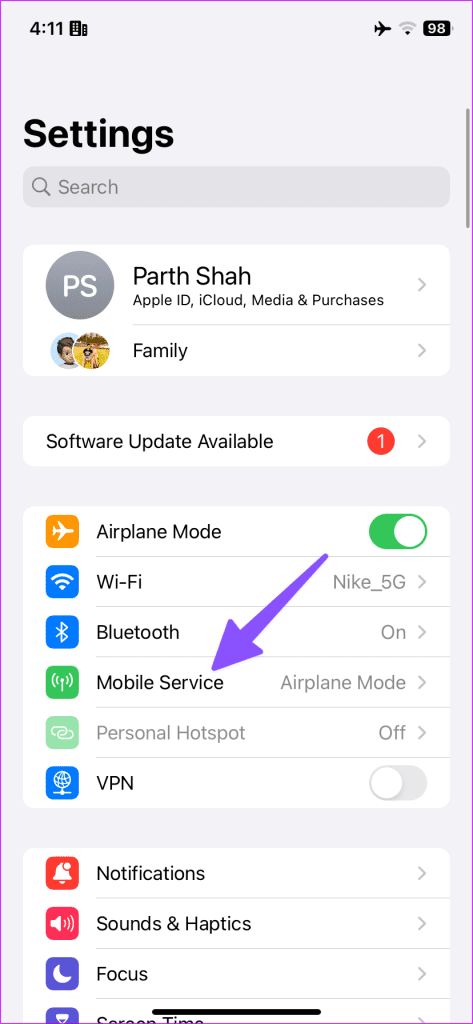
Schritt 2: Wählen Sie Ihre Haupt-SIM-Karte aus und deaktivieren Sie den Schalter „Low Data Mode“.
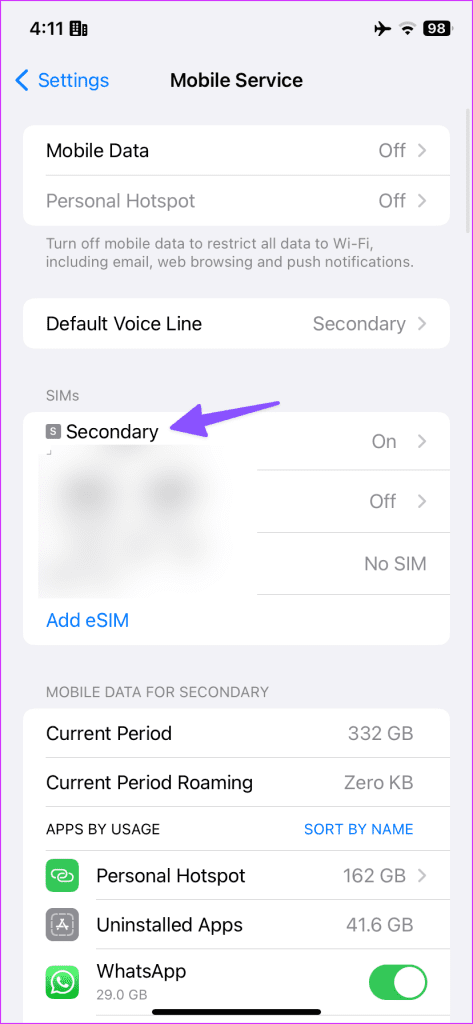
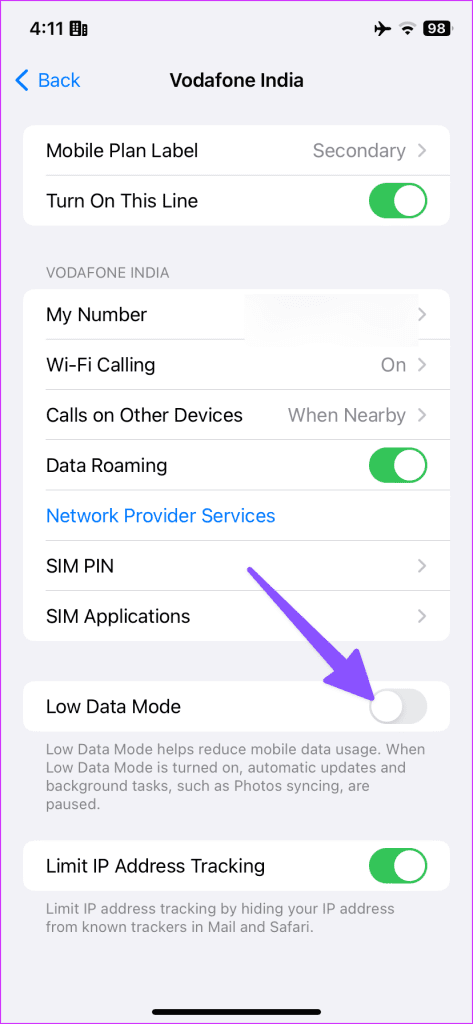
Android
Schritt 1: Starten Sie Einstellungen und wählen Sie Netzwerk und Internet.
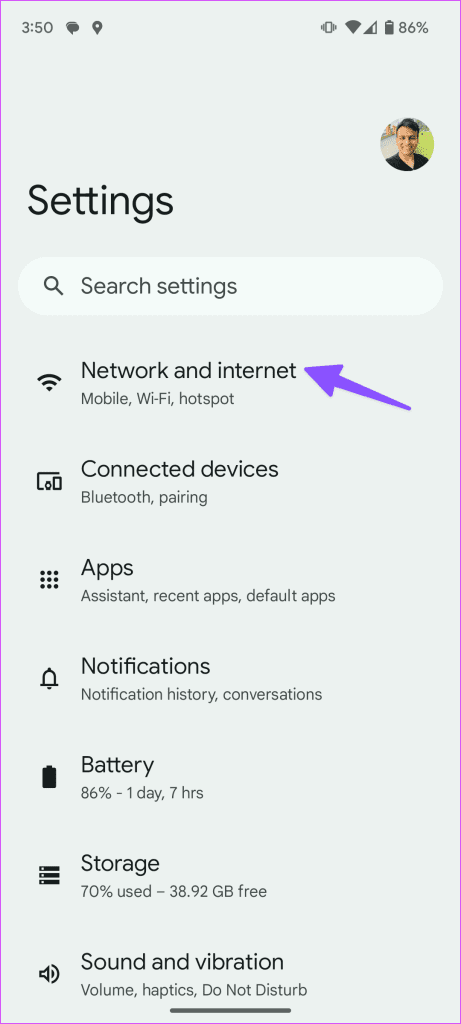
Schritt 2: Tippen Sie auf „Datensparmodus“ und deaktivieren Sie diesen.

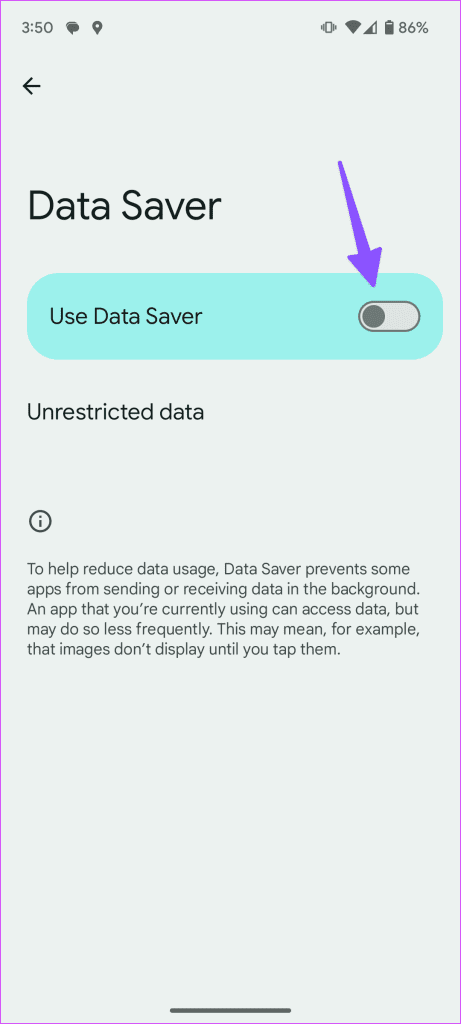
Wenn die Twitter-Server ausfallen, können Sie keine Tweets abrufen , die Videowiedergabe wird unterbrochen und die Plattform lädt auch keine Fotos und Videos hoch. Sie können Downdetector besuchen und nach Twitter suchen, um das Problem zu bestätigen. Sie müssen warten, bis Twitter die Probleme behoben hat.
7. Ihr Konto ist eingeschränkt
Haben Sie gegen eine der Richtlinien oder Bedingungen der Twitter-Community verstoßen? Twitter-Moderatoren können Ihr Konto auf den schreibgeschützten Modus beschränken. Sie können Tweets nicht liken, retweeten, antworten oder neue Tweets posten. Möglicherweise erhalten Sie von Twitter eine entsprechende Bestätigungsmail.
Die Kontobeschränkung kann ein paar Tage, eine Woche oder einen Monat dauern. Dies hängt von der Anzahl der Regeln ab, gegen die Sie auf der Plattform verstoßen haben.
8. Deaktivieren Sie VPN
Twitter kann sich bei einer aktiven VPN-Verbindung seltsam verhalten. Auch in mehreren Regionen ist die Plattform verboten. Sie müssen VPN deaktivieren und es erneut versuchen.

9. Abmelden und erneut anmelden
Das Hochladen von Twitter-Medien schlägt möglicherweise aufgrund eines Kontoauthentifizierungsfehlers fehl. Sie sollten sich von Ihrem Konto abmelden und erneut anmelden.
Schritt 1: Öffnen Sie die Twitter-App auf Ihrem Telefon.
Schritt 2: Tippen Sie auf Ihr Profilbild, erweitern Sie „Einstellungen – Support“ und öffnen Sie „Einstellungen – Datenschutz“.

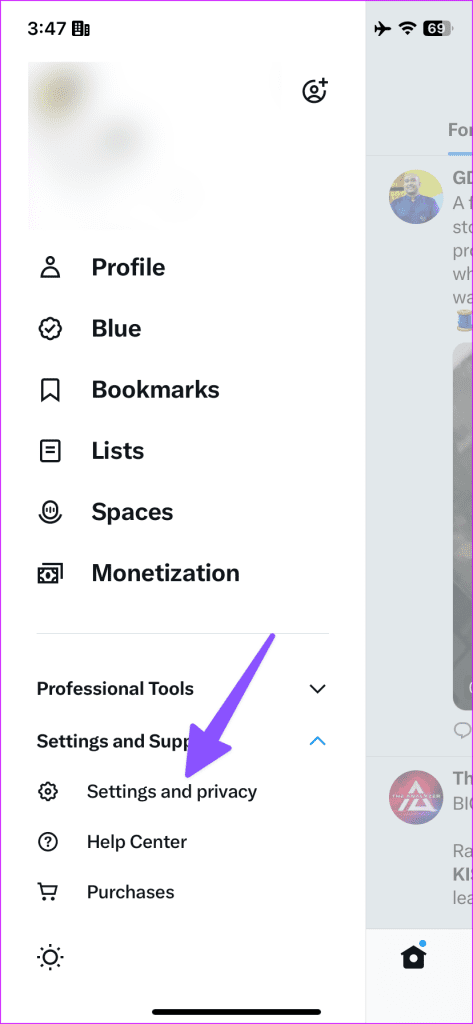
Schritt 3: Wählen Sie Ihr Konto aus. Tippen Sie auf Kontoinformationen.
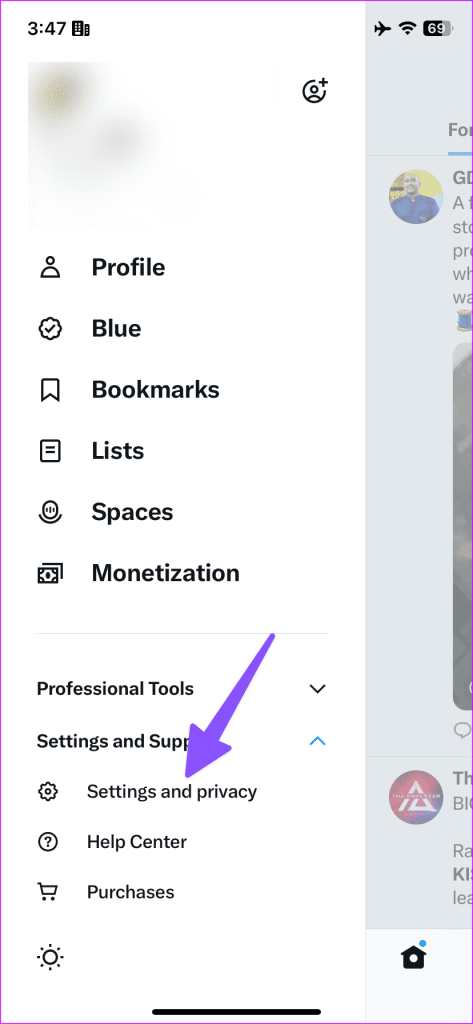
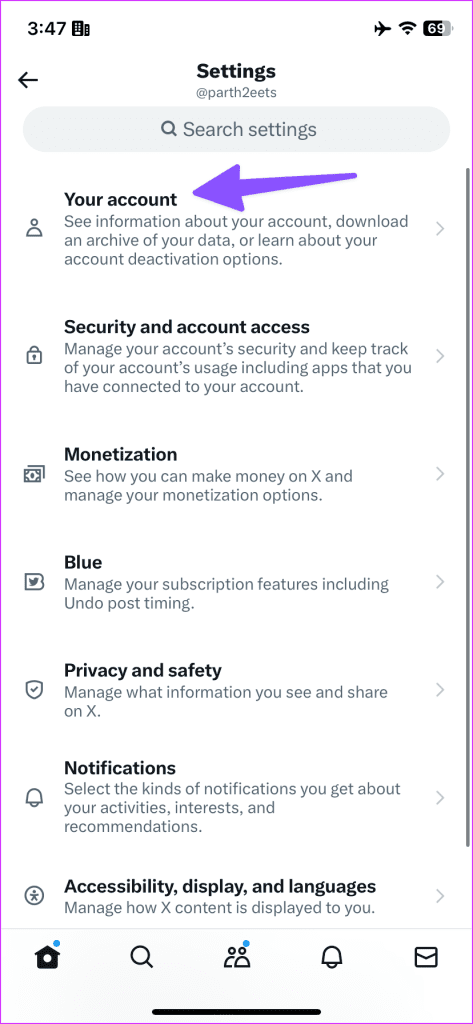
Schritt 4: Tippen Sie auf Abmelden.
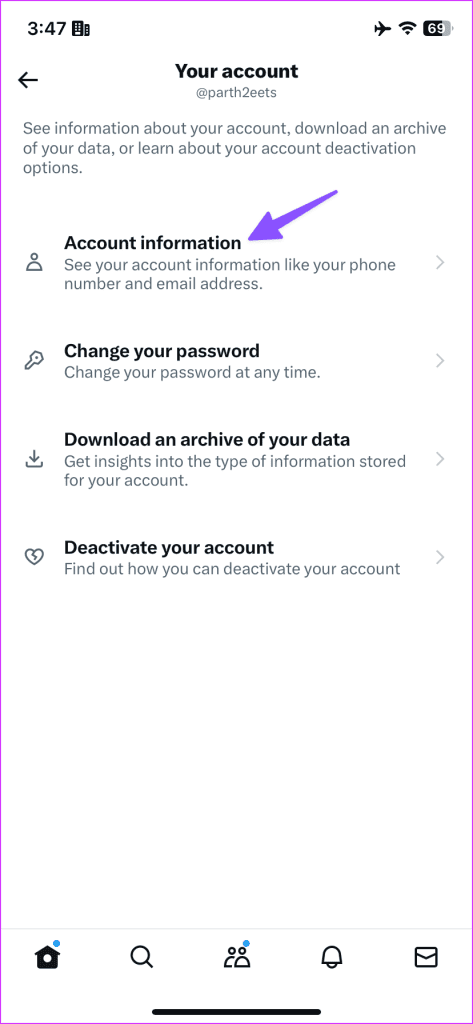
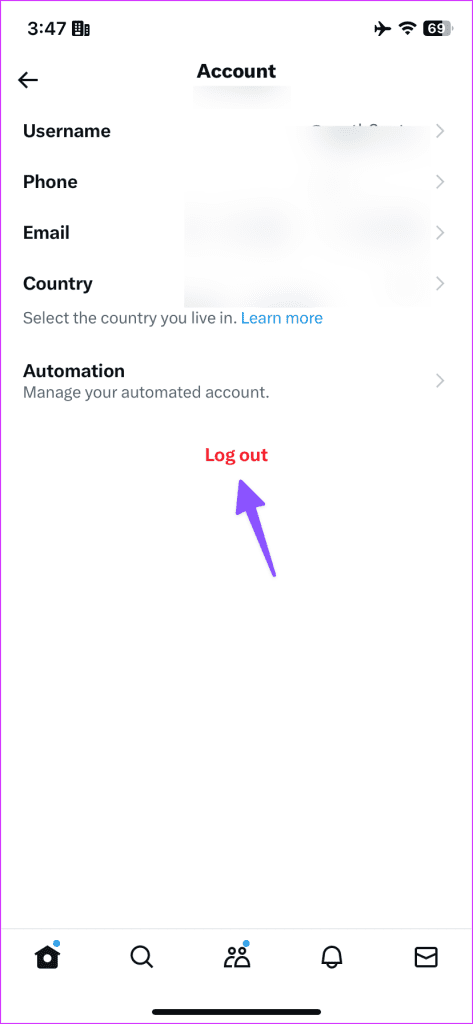
Melden Sie sich mit den Twitter-Kontodaten an und schon kann es losgehen.
Veraltete Twitter-Apps können Probleme beim Hochladen von Fotos und Videos mit einem Tweet verursachen. Sie müssen Twitter in der neuesten Version aus dem App Store oder Play Store hochladen.
Haben Sie immer noch Probleme beim Hochladen von Fotos und Videos auf mobilen Twitter-Apps? Es ist an der Zeit, sie zugunsten der Webversion von Twitter aufzugeben. Sie können Mediendateien auf den Desktop übertragen und mit dem Twittern beginnen.
Wenn Twitter keine Fotos und Videos hochlädt, entgeht Ihnen möglicherweise ein hohes Engagement während der Trendzeiten. Welcher Trick hat bei Ihnen funktioniert? Teilen Sie Ihre Erkenntnisse in den Kommentaren unten.



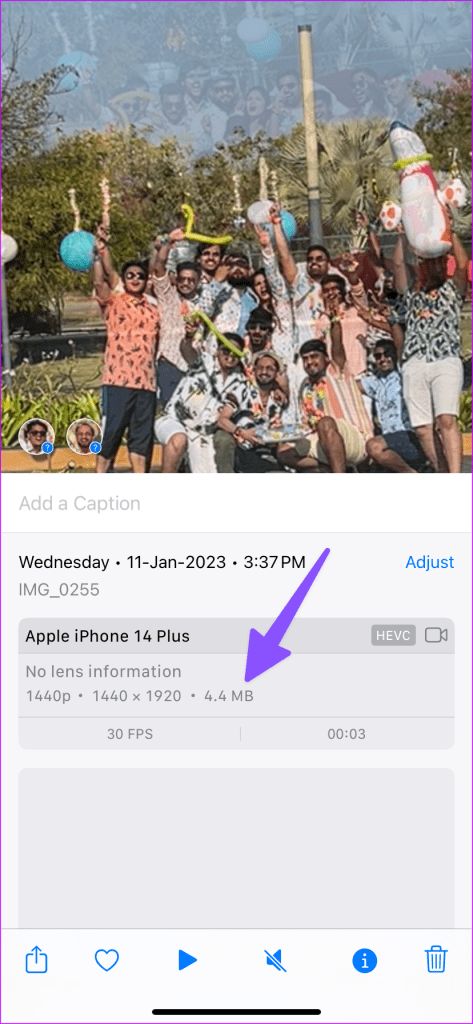
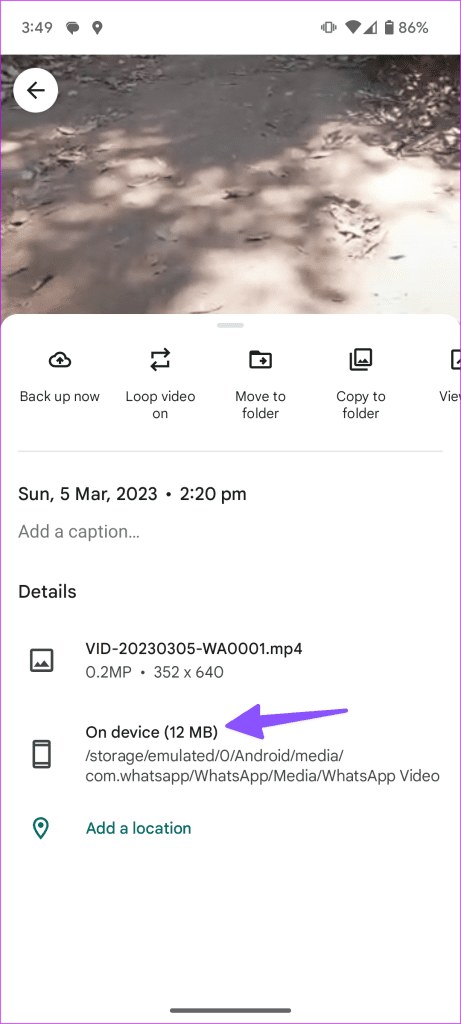


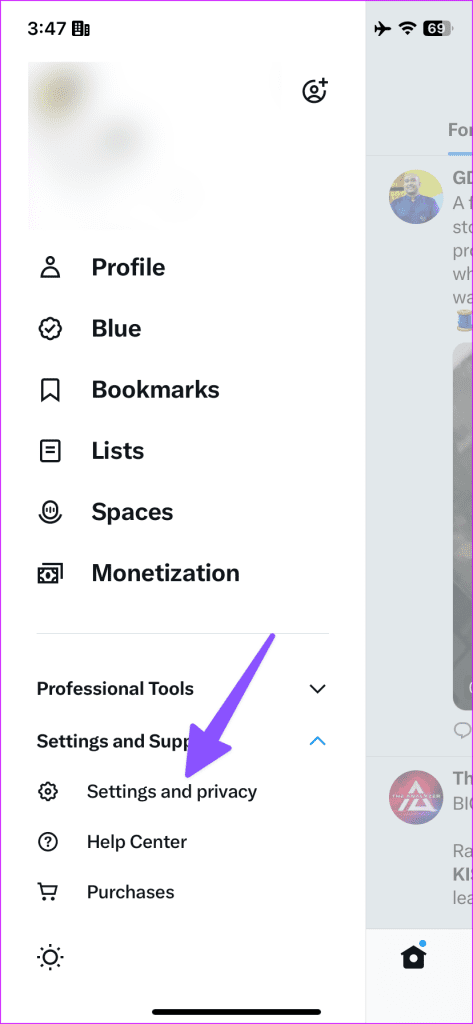
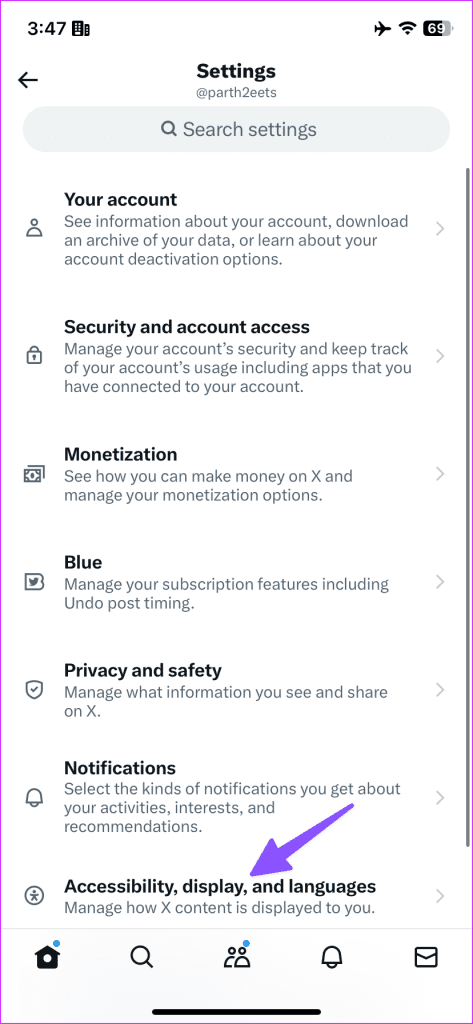
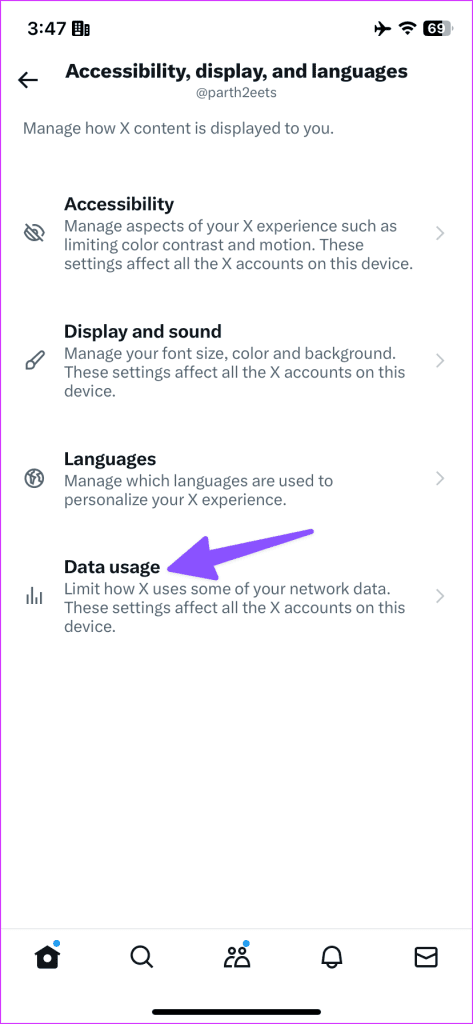
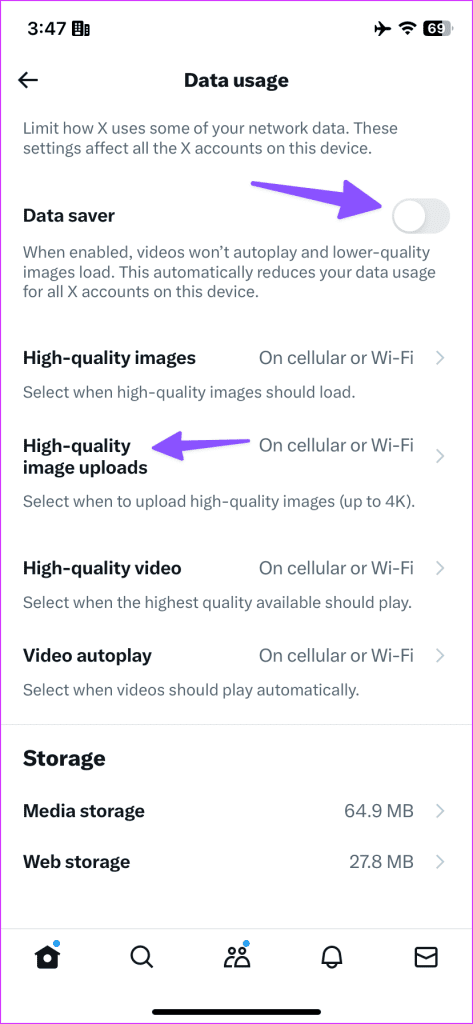
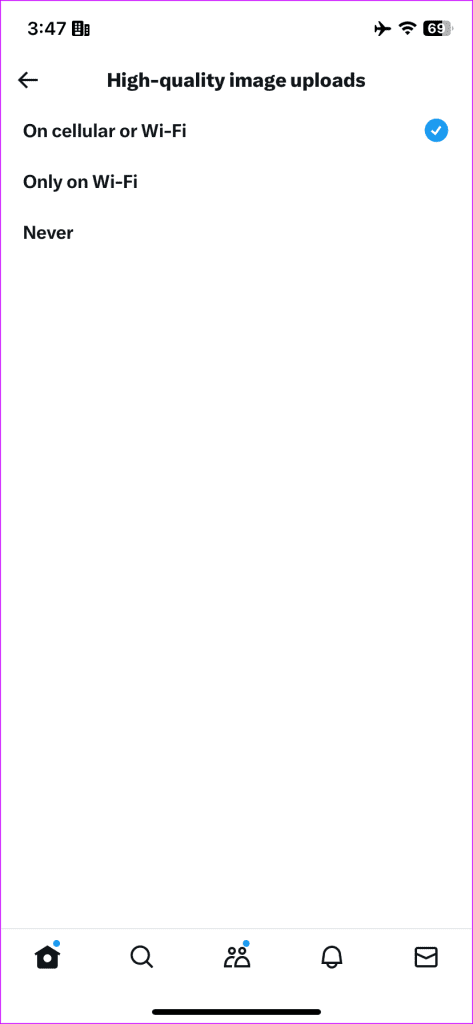
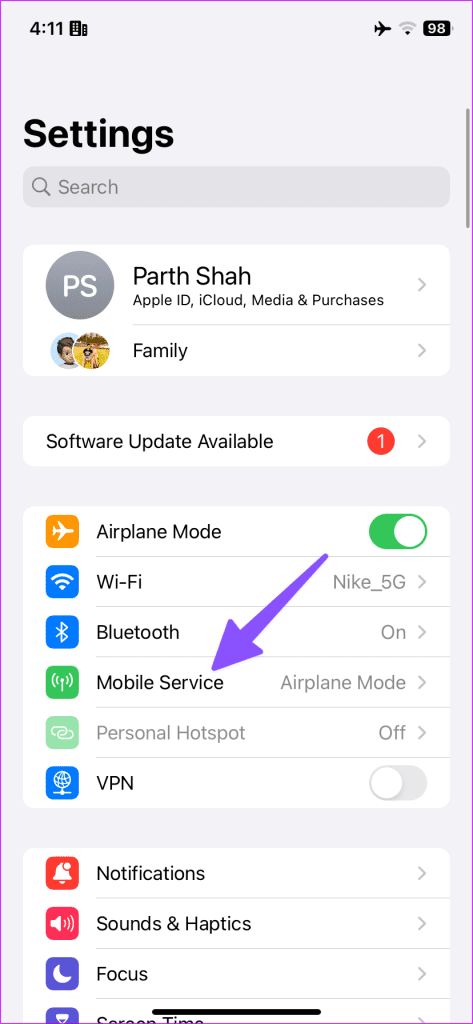
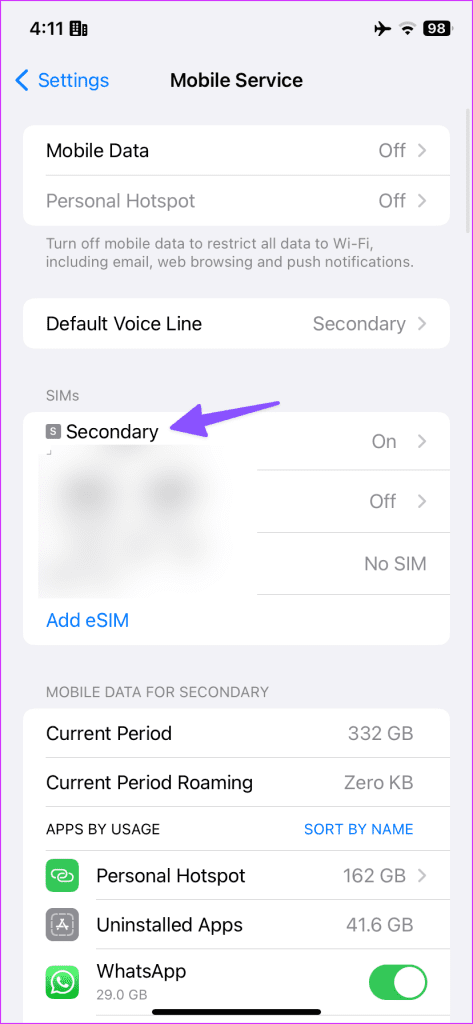
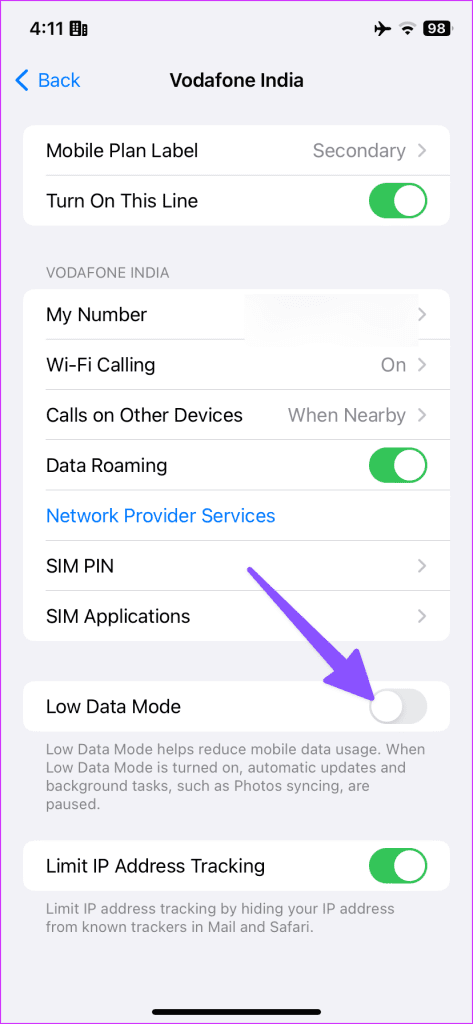
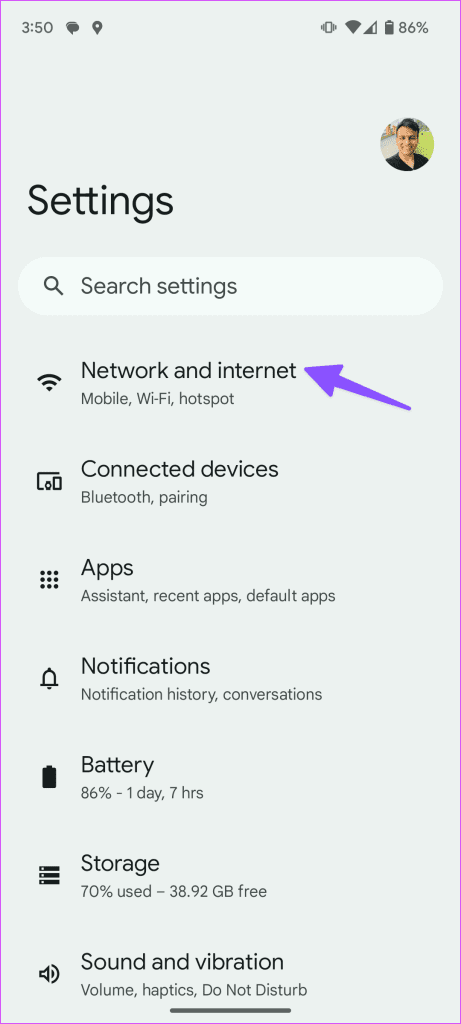

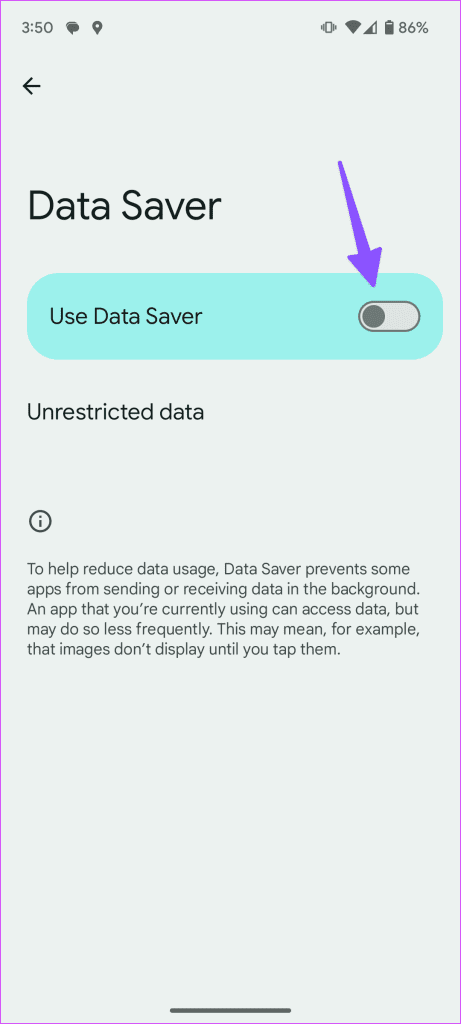

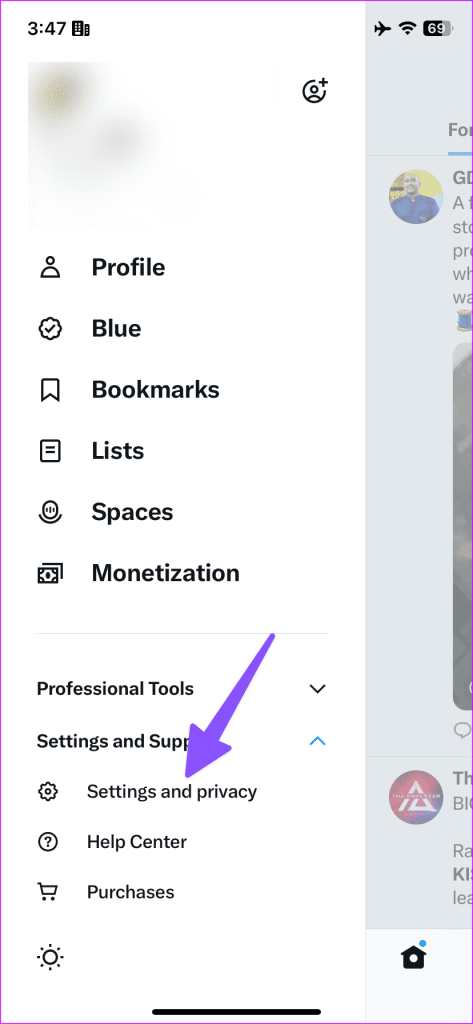
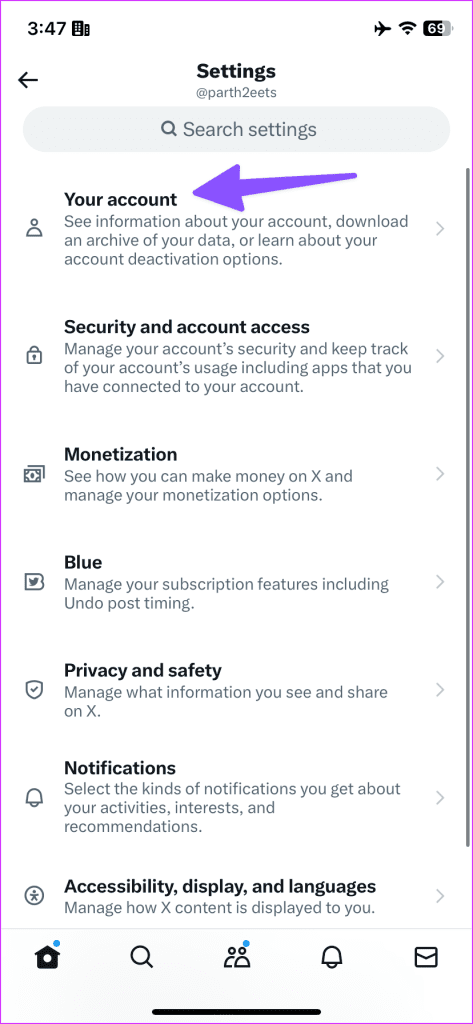
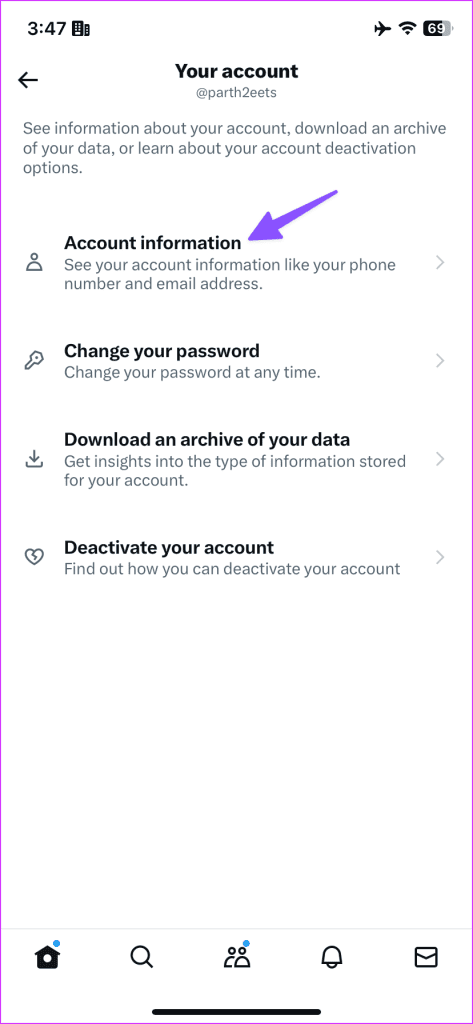
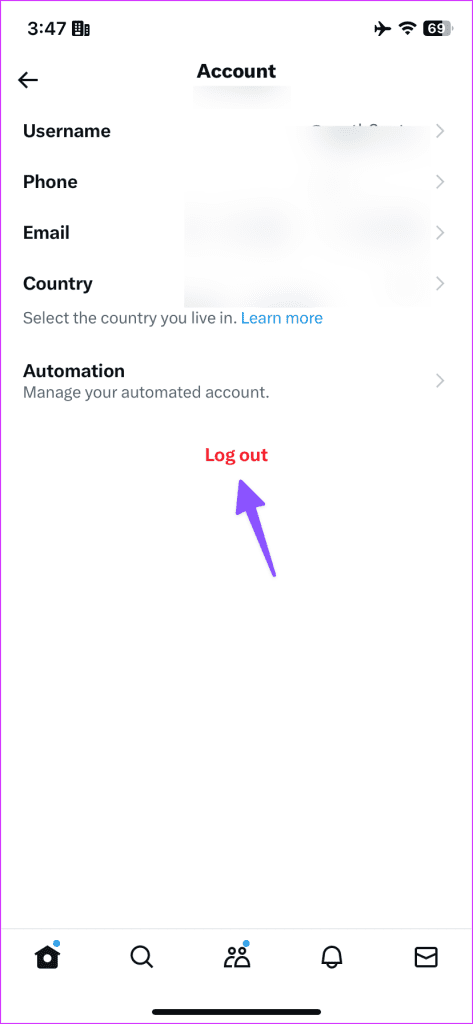


![So deaktivieren Sie Benachrichtigungen in Microsoft Teams [AIO] So deaktivieren Sie Benachrichtigungen in Microsoft Teams [AIO]](https://cloudo3.com/resources8/images31/image-2249-0105182830838.png)





![Bedingte Formatierung basierend auf einer anderen Zelle [Google Tabellen] Bedingte Formatierung basierend auf einer anderen Zelle [Google Tabellen]](https://cloudo3.com/resources3/images10/image-235-1009001311315.jpg)